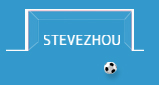Linux命令:mount与umount
stevezhou 2014.08.19
不同的操作系统使用不同的文件系统格式说明:
| 系统 | 支持的文件系统 |
| MS-DOS | FAT16 |
| Windows 98 | FAT16 FAT32 |
| Windows NT | FAT16 NTFS |
| Windows2000、XP | FAT16 FAT32 NTFS |
| Linux | FAT16 FAT32 NTFS EXT2 EXT3 |
1. mount与umount作用
在Linux下,一块磁盘分区后,必须将分区挂载到相应的目录下,用户才能通过目录访问相应磁盘分区内容。mount命令的功能就是将磁盘分区挂载到指定目录下。
umount 命令的功能是取消挂载(注意不要写成unmount呀!)
2. mount的基本用法
格式:mount [-参数] [设备名称] [挂载点]
常用参数:
-a 安装在/etc/fstab文件中类出的所有文件系统。
-f 伪装mount,作出检查设备和目录的样子,但并不真正挂载文件系统。
-n 不把安装记录在/etc/mtab 文件中。
-r 讲文件系统安装为只读。
-v 详细显示安装信息。
-w 将文件系统安装为可写,为命令默认情况。
-t <文件系统类型> 指定设备的文件系统类型,常见的有:
ext2 linux目前常用的文件系统
msdos MS-DOS的fat,就是fat16
vfat windows98常用的fat32
nfs 网络文件系统
iso9660 CD-ROM光盘标准文件系统
ntfs windows NT/2000/XP的文件系统
auto 自动检测文件系统
-o <选项> 指定挂载文件系统时的选项,有些也可写到在/etc/fstab中。常用的有:
defaults 使用所有选项的默认值(auto、nouser、rw、suid)
auto/noauto 允许/不允许以 –a选项进行安装
dev/nodev 对/不对文件系统上的特殊设备进行解释
exec/noexec 允许/不允许执行二进制代码
suid/nosuid 确认/不确认suid和sgid位
user /nouser 允许/不允许一般用户挂载
codepage=XXX 代码页
iocharset=XXX 字符集
ro 以只读方式挂载
rw 以读写方式挂载
remount 重新安装已经安装了的文件系统
loop 挂载回旋设备
需要注意的是,挂载点必须是一个已经存在的目录,这个目录可以不为空,但挂载后这个目录下以前的内容将不可用,umount以后会恢复正常。使用多个-o参数的时候,-o 只用一次,参数之间用半角逗号隔开:
mount –o remount,rw /
例如要挂载windows下文件系统为FAT32的D盘,一般而言在Linux下这个分区对应/dev/hda5,根据具体的分区情况会有不同,这里就以hda5来举例说明:
mkdir /mnt/hda5 //创建hda5的目录作为挂载点,位置和目录名可自定义//
mount -t vfat /dev/hda5 /mnt/hda5
一般而言,Linux会自动探测分区的文件系统,除非让你指定时,否则-t vfat 可以省掉。
mount /dev/hda5 /mnt/hda5
这样就可以进入/mnt/hda5目录去访问分区中的资源了。
3. mount上分区后,中文文件显示为问号/乱码
显示问号表明你的系统中没有可识别使用的中文字体,请先安装中文字体。确保你的系统已经可以很好的显示中文。显示为乱码一般是mount默认使用的文件系 统编码和文件系统中文件的实际编码不一致造成的。要想正常显示中文文件,mount时需要用到 -o 参数里的codepage和iocharset选项。codepage指定文件系统的代码页,简体中文中文代码是936;iocharset指定字符集, 简体中文一般用cp936或gb2312。
mount –o iocharset=gb2312 codepage=936 /dev/hda5 /mnt/hda5
一般来说 mount –o iocharset=cp936 /dev/hda5 /mnt/hda5 就可以解决问题了。
如果这样做了以后还有问题,请尝试UTF-8编码:
mount –o iocharset=utf8 /dev/hda5 /mnt/hda5javascript:void(0)
4. 为什么mount上去以后分区普通用户不可写?
mount时加上 –o umask=000 即可:
mount –o umask=000, iocharset=cp936 /dev/hda5 /mnt/hda5
5. 为什么mount上去后的分区中的文件都变成短文件名了?
这是文件系统挂错的原因,将FAT32挂载成FAT16时就会出现这种情况,先umount,然后用 –t vfat 重新挂载即可解决问题。
mount –t vat /dev/hda5 /mnt/hda5
6. 不能mount ntfs分区
这是内核不支持NTFS文件系统的原因,请重新编译内核或者安装内核的NTFS文件系统支持包,以使得内核有NTFS文件系统的支持。
7. 挂载U盘和mp3
如果计算机没有其它SCSI设备和usb外设的情况下,插入的U盘的设备路径是 /dev/sda1,用命令:
mkdir /mnt/u
mount /dev/sda1 /mnt/u
挂载即可。
8. 挂载iso文件
mount的这一选项使得Linux下有免费虚拟光驱的说法,具体用法是:
mkdir /mnt/iso
mount –o loop linux.iso /mnt/iso
当然,挂载以后挂载点/mnt/iso也是只读的。
9. 我怎么不可以mount iso文件?
一般而言,大多数的发行版使用的内核均已将loop设备的支持编译进去了,但是也有没有的情况,所以请确保系统所使用的内核支持loop设备。
第二种情况是iso文件被放置到了NTFS或其它只读文件系统中了。挂载loop 设备必须要求挂载到一个可写的分区中,目前Linux内核对NTFS文件系统的写支持非常有限,请将iso文件复制到其它可写文件系统中后再挂载。
10. 挂载光驱和软驱
一般来说CDROM的设备文件是/dev/hdc,软驱的设备名是/dev/fd0
mkdir /mnt/cdrom
mount /dev/hdc /mnt/cdrom //挂载光驱 //
mkdir /mnt/floppy
mount /dev/fd0 /mnt/floppy //挂载软驱 //
11. 挂载的CD-ROM不能显示中文文件
使用 –o iocharset=cp936 选项一般能解决问题,否则使用utf-8编码。
mount –o iocharset=cp936 /dev/hdc /mnt/cdrom
12. 开机自动挂载分区
每次挂载都要输入那么长的命令的确是繁琐了些,只要将分区信息写到/etc/fstab文件中即可实现系统启动的自动挂载,例如对于/dev/hda5的自动挂载添加如下的行即可:
/dev/hda5 /mnt/hda5 vfat defaults,iocharset=cp936, rw 0 0
13. 挂载samba 分区
mkdir /mnt/share
mount -t smbfs -o username=root,password=abc,codepage=936,iocharset=gb2312 //192.168.1.100/share /mnt/share
如果中文显示不正常请尝试UTF-8编码。当然可以写到fstab中实现自动挂载。
14. mount --bind是什么意思?
mount --bind 是将一个目录中的内容挂载到另一个目录上,用法是
mount --bind olddir newdir
这个命令使得自己搭建的FTP要共享某个目录的时候变得特别方便。如果要取消mount用命令:
mount --move olddir newdir
即可。
如果mount --bind 也想写入fstab中的话格式如下:
olddir newdir none bind 0 0
15. umount基本用法
譬如 /dev/hda5 已经挂载在/mnt/hda5上,用一下三条命令均可卸载挂载的文件系统
umount /dev/hda5
umount /mnt/hda5
umount /dev/hda5 /mnt/hda5
16. umount 提示: device busy
这是因为有程序正在访问这个设备,最简单的办法就是让访问该设备的程序退出以后再umount。可能有时候用户搞不清除究竟是什么程序在访问设备,如果用户不急着umount,则可以用:
umount -l /mnt/hda5
来卸载设备。选项 –l 并不是马上umount,而是在该目录空闲后再umount。还可以先用命令 ps aux 来查看占用设备的程序PID,然后用命令kill来杀死占用设备的进程,这样就umount的非常放心了。
原文地址:http://www.linuxdiyf.com/bbs/thread-19086-1-4.html